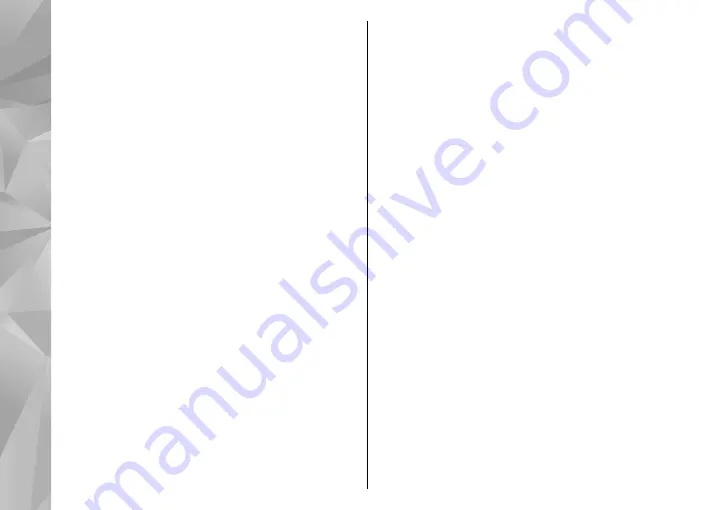
Pour modifier une image ou un clip vidéo, sélectionnez
le fichier en question, puis
Options
>
Modifier
.
Pour afficher les détails d'une image, sélectionnez
Options
>
Détails
.
Pour imprimer vos photos à l'aide d'une imprimante
compatible, sélectionnez
Options
>
Imprimer
.
Afficher et modifier les détails
d'un fichier
Sélectionnez
Menu
>
Photos
.
Pour afficher ou modifier les propriétés d'une image
ou d'un clip vidéo, sélectionnez le fichier,
Options
>
Détails
, puis choisissez parmi les options suivantes :
●
Nom
— Pour afficher l'image miniature du fichier
et le nom du fichier courant. Pour modifier le nom
du fichier, sélectionnez le champ de nom de fichier.
●
Description
— Pour afficher une description du
fichier à structure libre. Pour ajouter une
description, sélectionnez le champ.
●
Étiquette
— Pour afficher les étiquettes
actuellement utilisées. Pour ajouter d'autres
étiquettes au fichier actuel, sélectionnez
Nouvelle
étiquette
.
●
Album
— Pour afficher les albums dans lesquels se
trouve le fichier actuel.
●
Emplacement
— Pour afficher les données de
positionnement GPS, le cas échéant.
●
Définition
— Pour aoir la taille de l'image en pixels.
●
Durée
— Pour afficher la durée du clip vidéo.
●
Licence
— Pour afficher les droits numériques
(GDN) du fichier sélectionné.
Les options offertes peuvent varier.
Organiser les photos et les
vidéos
Sélectionnez
Menu
>
Photos
. Vous pouvez classer les
fichiers comme suit :
Pour afficher des éléments dans l'affichage Étiquettes,
ajoutez-leur des étiquettes.
Pour afficher des éléments par mois, sélectionnez
Mois
.
Pour créer un album afin de regrouper des éléments,
sélectionnez
Albums
>
Options
>
Nouvel album
.
Pour ajouter une image ou un clip vidéo à un album,
sélectionnez l'élément en question, puis
Options
>
Ajouter à l'album
.
Pour ajouter une image ou un clip vidéo à un album,
sélectionnez l'élément en question, puis
Supprimer
dans la barre d'outils active.
126
Ph
ot
os















































